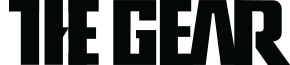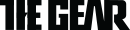페이스북은 관계 기반형 소셜미디어다. 따라서 페이스북 친구들과 다양한 교류, 관계를 맺을 수 있다. 그러나 이로 인해 원하지 않은 관계, 교류가 발생할 수도 있다. 페이스북 초보자들을 위해 페이스북의 다양한 설정법을 소개한다. 이렇게 설정해 두면 원치 않는 교류의 가능성을 줄일 수 있다.
페이스북은 관계 기반형 소셜미디어다. 따라서 페이스북 친구들과 다양한 교류, 관계를 맺을 수 있다. 그러나 이로 인해 원하지 않은 관계, 교류가 발생할 수도 있다. 페이스북 초보자들을 위해 페이스북의 다양한 설정법을 소개한다. 이렇게 설정해 두면 원치 않는 교류의 가능성을 줄일 수 있다. 1. 친구는 맺지만, 내 게시물은 못 보도록.
페이스북의 사용자 지정 설정은 엄청나게 세밀하다. 내가 지정한 특정 목록에 속해있는 사람 또는 특정 친구한테만 보이게 하거나 안 보이게 할 수 있다. 목록은 내 페이스북 친구들을 다양한 사회적 관계(?)에 따라 그룹으로 묶을 수 있는 기능이다. 예를 들면 직장, 옛 직장, 가족, 동창, 절친, 사용자 리스트로 묶을 수 있다. 최대 100개까지 설정이 가능하고, 한 사람(페이지)를 복수의 목록에 포함시키는 것도 가능하니 필요에 따라 활용하자.
여기서는 '어쩔 수 없이 친구 승낙한 사람' 탭을 만든다고 가정하자. 등등으로 묶을 수 있다. 특히 직장상사는 모두 이 그룹에 넣어두는 게 좋다. 설정 하는 방법은 다음과 같다. 1. PC로 페이스북에 접속, 왼쪽 메뉴에서 '친구' 탭에 마우스 올리기, '더보기' 클릭
2. '+리스트 만들기'를 누른 후에 '어쩔 수 없이 친구 승낙한 사람' 탭 만들기

이제 프로필 페이지에서 ‘친구’ 탭을 클릭한 뒤 해당 인물을 찾아 어쩔 수 없이 친구 승낙한 사람으로 분류하고 ‘제한된 프로필’ 그룹이나 ‘차단’ 그룹에 집어넣을 수 있다. 제한된 프로필 그룹의 목적은 해당 그룹의 사람들을 특정 콘텐츠로부터 차단하는 데 있다. 이렇게 분류된 사람은 나의 게시글을 읽거나 거기에 댓글을 달 수 없다.
 이제 ‘설정→공개 범위’의 ‘향후 게시물을 볼 수 있는 사람은?’ 옵션을 ‘사용자 지정’으로 선택해 나오는 화면에서 ‘공유하지 않을 대상’을 앞에서 만든 목록 ‘어쩔 수 없이 친구 승낙한 사람’을 입력한다. 이제 이 목록의 사람들은 더 이상 나의 게시글을 볼 수 없다. 상사가 당신의 타임라인을 훑고 다닌다면 이 방법을 활용하자.
이제 ‘설정→공개 범위’의 ‘향후 게시물을 볼 수 있는 사람은?’ 옵션을 ‘사용자 지정’으로 선택해 나오는 화면에서 ‘공유하지 않을 대상’을 앞에서 만든 목록 ‘어쩔 수 없이 친구 승낙한 사람’을 입력한다. 이제 이 목록의 사람들은 더 이상 나의 게시글을 볼 수 없다. 상사가 당신의 타임라인을 훑고 다닌다면 이 방법을 활용하자.2. 억지로 내 글을 보게 하는 방법
 내 타임라인에 누군가를 언급하고 싶을 때, ‘@‘를 입력하고 친구 이름을 입력하면 친구(또는 페이지)의 목록이 나타난다. 여기서 원하는 친구를 선택하면 친구 타임라인에도 같은 게시물이 등록된다. 사진 태깅처럼. 같이 읽으면 좋을 게시물 댓글에도 이렇게 하면 태깅된 친구에게 알림이 가서 게시물을 볼 수 있다.
내 타임라인에 누군가를 언급하고 싶을 때, ‘@‘를 입력하고 친구 이름을 입력하면 친구(또는 페이지)의 목록이 나타난다. 여기서 원하는 친구를 선택하면 친구 타임라인에도 같은 게시물이 등록된다. 사진 태깅처럼. 같이 읽으면 좋을 게시물 댓글에도 이렇게 하면 태깅된 친구에게 알림이 가서 게시물을 볼 수 있다.3. 태깅 거부하는 방법

반대로 누군가 나를 태깅 하는 게 달갑지 않다면 쓸 만한 방법이다. 특히 유명한 이들이나 잘생기고 예쁜 이들은 이 곳 저곳에서 태깅 당하기 바쁘다. 그들의 태깅을 다 받아주다 보면 여기가 누구의 타임라인인지 정신이 혼미해질 수 있다. 이렇게 다른 사람들이 나의 타임라인을 채워나가는 것을 원치 않는다면, 오른쪽 상단 설정을 누르고
1. 타임라인과 태그 달기 옵션 클릭
2. 친구가 나를 태그한 게시물이 타임라인에 표시되기 전에 미리 검토하시겠어요? 옵션을 활성화
이러면 누군가 나를 태그했을 때 타임라인 표시 여부를 결정할 수 있다. 사진이나 글에 내가 태그되면 알림으로 알려 주는 것이다. 타임라인 추가 또는 숨기기를 통해 나만 볼 것인지, 친구들에게도 보여줄 것인지도 선택할 수 있다.
4. 불쾌한 게시물과 친구 숨기기
 어쩔 수 없이 친구 관계를 맺은 잘 알지 못하는 사람들의 사진과 게시물로 당신의 타임라인이 엉망이라면? 상대방을 불쾌하게 하지 않고서도 깔끔하게 정리할 쉬운 방법이 있다. 해당 페친의 게시글 상단 오른쪽의 작은 화살표를 탭하면 게시글을 숨기거나, 게시한 친구의 팔로우를 취소할 수 있다. 이 경우, 게시물만 뉴스피드에 더 이상 표시되지 않을 뿐 친구 상태는 유지된다. 그리고 ’뉴스피드 기본 설정’에서 게시물을 가장 먼저 확인하고 싶은 친구를 고르거나 내 관심사와 맞는 페이지를 지정할 수 있다.
어쩔 수 없이 친구 관계를 맺은 잘 알지 못하는 사람들의 사진과 게시물로 당신의 타임라인이 엉망이라면? 상대방을 불쾌하게 하지 않고서도 깔끔하게 정리할 쉬운 방법이 있다. 해당 페친의 게시글 상단 오른쪽의 작은 화살표를 탭하면 게시글을 숨기거나, 게시한 친구의 팔로우를 취소할 수 있다. 이 경우, 게시물만 뉴스피드에 더 이상 표시되지 않을 뿐 친구 상태는 유지된다. 그리고 ’뉴스피드 기본 설정’에서 게시물을 가장 먼저 확인하고 싶은 친구를 고르거나 내 관심사와 맞는 페이지를 지정할 수 있다.5. 지금까지 ’좋아요'나 올린 글, 댓글 전부 확인하기
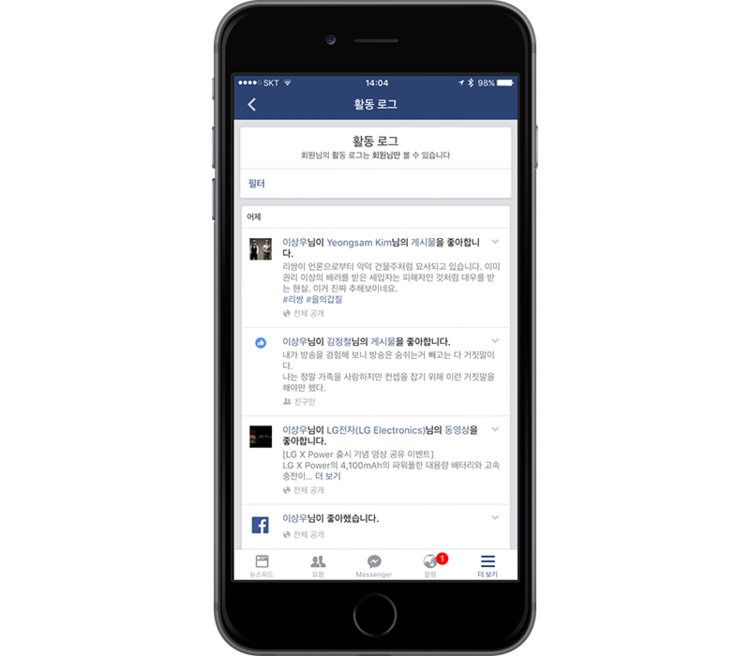 페이스북에 가입한 첫날부터 지금까지 '좋아요’나 게시글, 댓글 전부를 확인할 수 있다. 사용 중인 스마트폰에 따라 차이가 있는데 안드로이드폰은 상단, 아이폰은 하단 오른쪽 ‘더 보기’ 버튼을 터치해 나온 화면의 맨 아래 ‘설정→활동 로그’를 차례로 누른다. 그러면 그동안 작성한 글과 사진, 댓글의 내용 전부가 쭉 나열된다. 더 좋은 것은 여기서 '좋아요’를 취소하거나 댓글을 삭제할 수 있다는 것이다.
페이스북에 가입한 첫날부터 지금까지 '좋아요’나 게시글, 댓글 전부를 확인할 수 있다. 사용 중인 스마트폰에 따라 차이가 있는데 안드로이드폰은 상단, 아이폰은 하단 오른쪽 ‘더 보기’ 버튼을 터치해 나온 화면의 맨 아래 ‘설정→활동 로그’를 차례로 누른다. 그러면 그동안 작성한 글과 사진, 댓글의 내용 전부가 쭉 나열된다. 더 좋은 것은 여기서 '좋아요’를 취소하거나 댓글을 삭제할 수 있다는 것이다.6. ’좋아요’ 숫자의 비밀
 자신이 쓴 게시글에 '좋아요' 수가 많으면 누구라도 기쁠 것이다. 그런데 그 ’좋아요’ 버튼에 표시되어 있는 숫자가 사실 순수한 '좋아요' 버튼 클릭 횟수만 의미하는 건 아니다. 아래와 같이 3가지 경우의 수가 존재한다.
자신이 쓴 게시글에 '좋아요' 수가 많으면 누구라도 기쁠 것이다. 그런데 그 ’좋아요’ 버튼에 표시되어 있는 숫자가 사실 순수한 '좋아요' 버튼 클릭 횟수만 의미하는 건 아니다. 아래와 같이 3가지 경우의 수가 존재한다.- 그 게시글의 ’좋아요’ 수
- 그 게시글의 ’공유’ 수
- ’공유’한 그 게시글에 달린 댓글
즉, 하나의 게시글에 ’좋아요’ 버튼이 500으로 표시되어 있더라도 단순히 ’좋아요’수일 수도 있지만 ’공유’ 및 ’공유 게시글의 댓글’까지 포함한 것일 수도 있다. 보통 후자다.
7. 공유, 이제 스마트하게
 구글 크롬 사용자들을 위한 특별 선물이다. 우선 크롬 확장 프로그램인 ‘Share to Facebook’를 설치한다. 주소창 바로 옆에 페이스북 아이콘이 추가될 것이다. 이제 공유할 소식(웹 페이지)를 열고 이 버튼을 클릭하면 곧바로 페이스북 공유 창이 뜬다. 공유할 때 ‘내 타임라인’이나 ‘친구 타임라인’ ‘그룹’ ‘관리 페이지’ ‘메시지’ 중 하나를 선택할 수 있다.참고 링크 : 확장 프로그램 다운로드
구글 크롬 사용자들을 위한 특별 선물이다. 우선 크롬 확장 프로그램인 ‘Share to Facebook’를 설치한다. 주소창 바로 옆에 페이스북 아이콘이 추가될 것이다. 이제 공유할 소식(웹 페이지)를 열고 이 버튼을 클릭하면 곧바로 페이스북 공유 창이 뜬다. 공유할 때 ‘내 타임라인’이나 ‘친구 타임라인’ ‘그룹’ ‘관리 페이지’ ‘메시지’ 중 하나를 선택할 수 있다.참고 링크 : 확장 프로그램 다운로드8. 실수로 삭제한 게시물 복원하는 방법
 페이스북 게시물을 실수로 삭제한 경우 복구할 수 있을까? 우선 페이스북 화면 오른쪽 상단 메뉴에서 설정을 선택한다. ‘일반→계정 설정’을 차례로 클릭하고 하단 “내 Facebook 콘텐츠 사본을 다운로드하기"라는 항목을 클릭하면 공유한 게시물, 사진, 동영상 및 메시지와 채팅 기록 등을 다운로드할 수 있는 창으로 이동한다. 여기서 ‘내 아카이브 만들기’를 클릭하고 암호를 입력하면 몇 분 후 삭제된 게시물의 URL이 이메일로 전송된다. 이제 다시 게시할 수 있다. 이 아카이브 파일은 며칠 내에 다운로드하지 않으면 삭제되므로 주의하자.
페이스북 게시물을 실수로 삭제한 경우 복구할 수 있을까? 우선 페이스북 화면 오른쪽 상단 메뉴에서 설정을 선택한다. ‘일반→계정 설정’을 차례로 클릭하고 하단 “내 Facebook 콘텐츠 사본을 다운로드하기"라는 항목을 클릭하면 공유한 게시물, 사진, 동영상 및 메시지와 채팅 기록 등을 다운로드할 수 있는 창으로 이동한다. 여기서 ‘내 아카이브 만들기’를 클릭하고 암호를 입력하면 몇 분 후 삭제된 게시물의 URL이 이메일로 전송된다. 이제 다시 게시할 수 있다. 이 아카이브 파일은 며칠 내에 다운로드하지 않으면 삭제되므로 주의하자.9. 내 위치 정보를 탐하지 말라, 위치 정보 해제
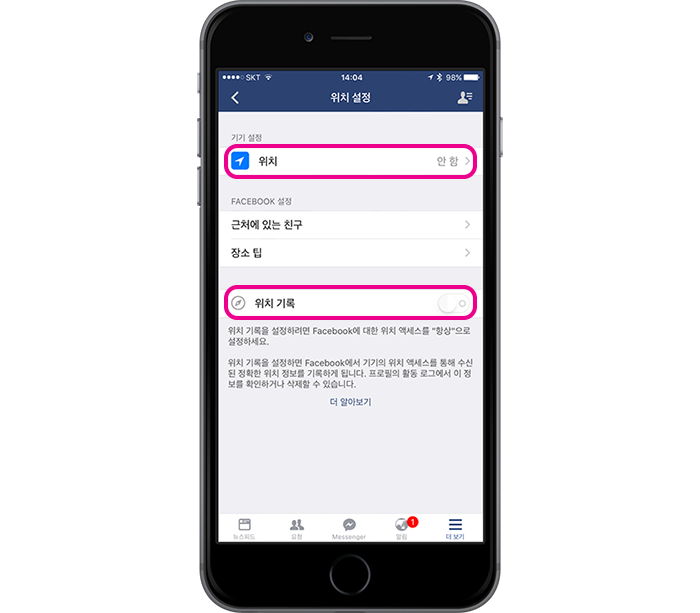 구글은 ‘21세기 빅브라더’다. 하나의 계정으로 다양한 서비스들이 연동되고, 위치 기반 서비스들이 늘면서 우리가 어디에서 누굴 만나고 무엇을 좋아하는지 파악할 수 있게 됐다. 페이스북 역시 마찬가지. ’위치 정보’ 옵션을 이용해 우리의 위치 정보 기록을 마구잡이로 쓸어 담고 있다. 불쾌하다면 안드로이드폰은 상단, 아이폰은 하단 오른쪽 ‘더 보기’ 버튼을 터치해 나온 화면의 맨 아래 ‘설정→계정 설정’을 차례로 누른다. ‘위치’를 탭해 ‘위치’는 ‘안 함’으로 ‘위치 기록’은 끈다. 이 옵션이 활성화되면 페이스북 앱을 사용하지 않을 때도 당신의 정확한 위치 정보가 페이스북 서버 어딘가에 차곡차곡 쌓인다.
구글은 ‘21세기 빅브라더’다. 하나의 계정으로 다양한 서비스들이 연동되고, 위치 기반 서비스들이 늘면서 우리가 어디에서 누굴 만나고 무엇을 좋아하는지 파악할 수 있게 됐다. 페이스북 역시 마찬가지. ’위치 정보’ 옵션을 이용해 우리의 위치 정보 기록을 마구잡이로 쓸어 담고 있다. 불쾌하다면 안드로이드폰은 상단, 아이폰은 하단 오른쪽 ‘더 보기’ 버튼을 터치해 나온 화면의 맨 아래 ‘설정→계정 설정’을 차례로 누른다. ‘위치’를 탭해 ‘위치’는 ‘안 함’으로 ‘위치 기록’은 끈다. 이 옵션이 활성화되면 페이스북 앱을 사용하지 않을 때도 당신의 정확한 위치 정보가 페이스북 서버 어딘가에 차곡차곡 쌓인다.10. 사후 계정은 어떻게 되나?

만약 내일 갑자기 죽으면 내 페이스북 계정은 어떻게 될까? 내가 사라진 후에도 게시글과 사진, 댓글, 좋아요 정보는 반영구적으로 남는다. 페이스북의 사용자 사후 개인 정보에 대처하는 자세가 독특하다. 사용자 자신의 사후 계정을 관리할 ‘기념 계정 관리자’를 선택할 수 있어서다. ‘설정→보안→기념 계정 관리자’에서 가족, 친구 등 믿을 수 있는 사람을 선택할 수 있다.
제품 리뷰를 원하는 분은 sun@thegear.kr 로 문의주세요.
저작권자 © 더기어(TheGEAR) 무단전재 및 재배포 금지
[리뷰전문 유튜브 채널 더기어TV]
저작권자 © 더기어(TheGEAR) 무단전재 및 재배포 금지
이 기사를 공유합니다
ABOUT AUTHOR